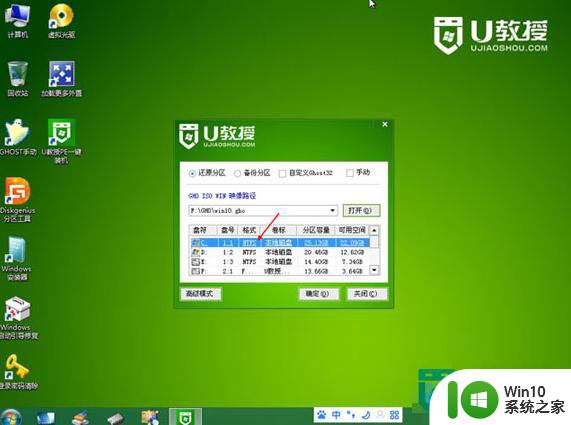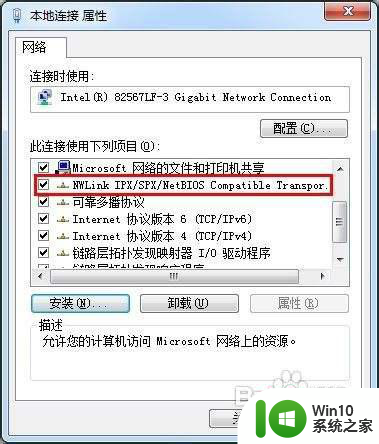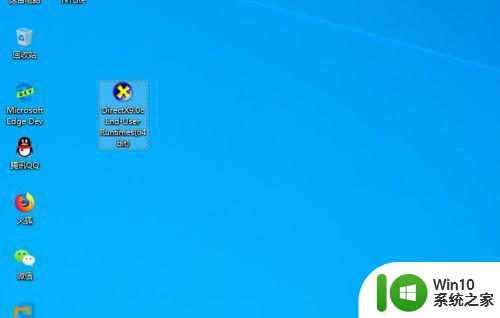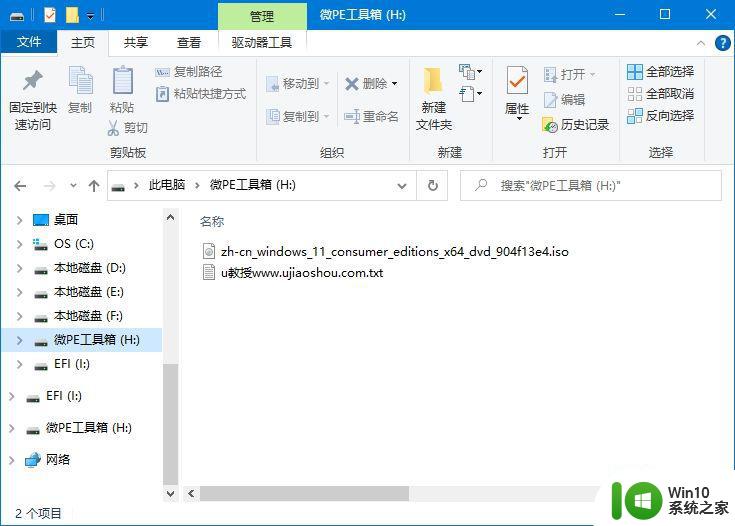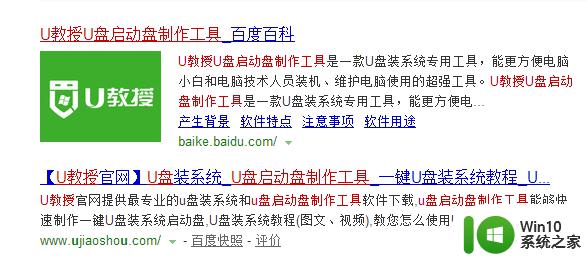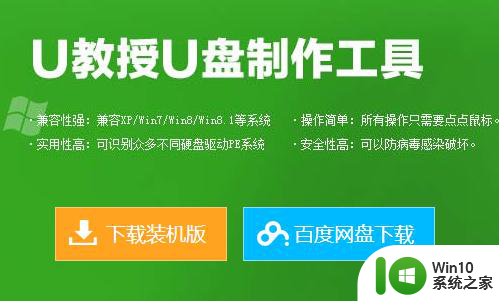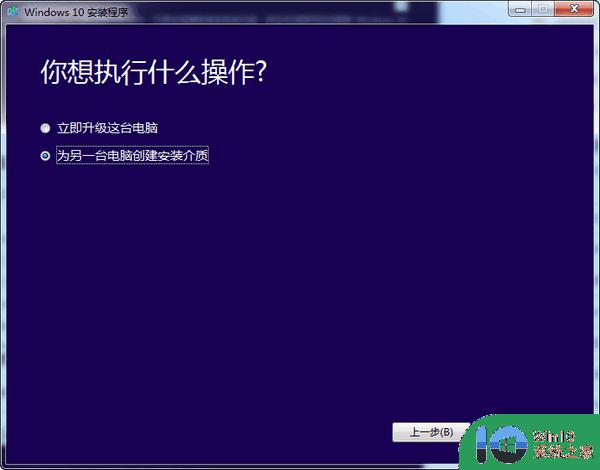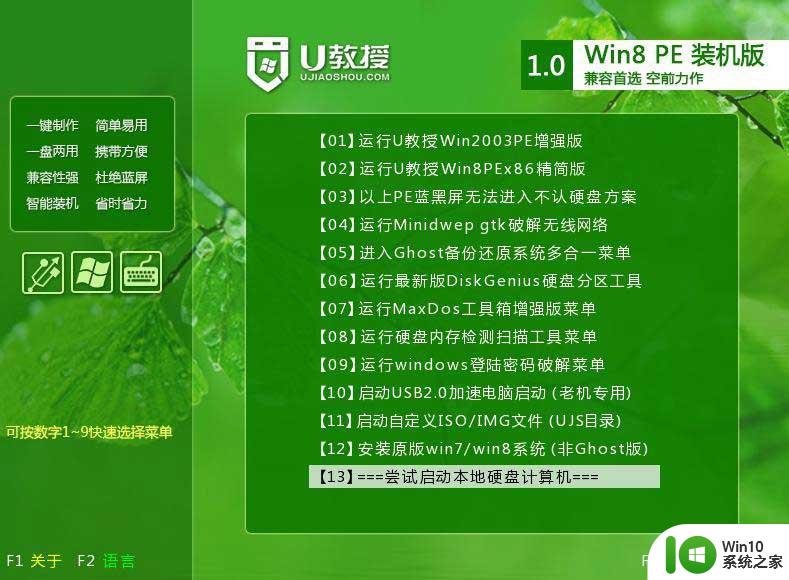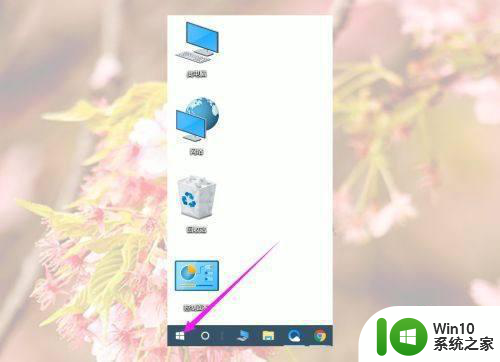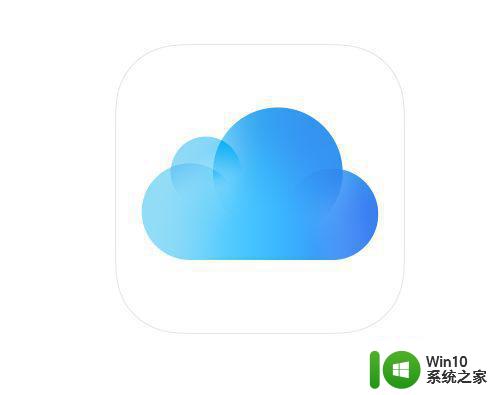怎么安装eclipse eclipse安装教程详细步骤
在计算机编程领域,Eclipse是一款备受推崇的集成开发环境(IDE),它提供了丰富的功能和插件,可帮助开发人员更高效地编写和调试代码,对于一些初学者来说,安装Eclipse可能会感到有些困惑。不过不用担心!本文将为您详细介绍Eclipse的安装步骤,帮助您轻松地搭建起这个强大的编程工具。无论您是想在Windows、Mac还是Linux系统上安装Eclipse,我们都将为您提供逐步指导,让您在短时间内完成安装并顺利运行Eclipse。让我们一起来探索Eclipse的安装过程吧!
具体方法如下:
1、我们首先在百度上搜索该软件官网,然后下载此软件。
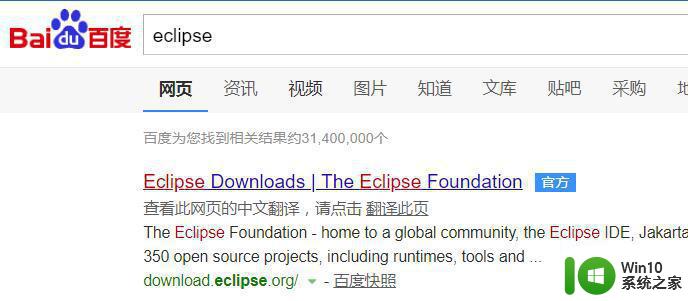
2、然后双击打开后,发现有四个选项。第一个是标准java开发,第二个是企业版,第三个是C/C++,第四个是java web,第五个是PHP。我们选择第一个进行安装。
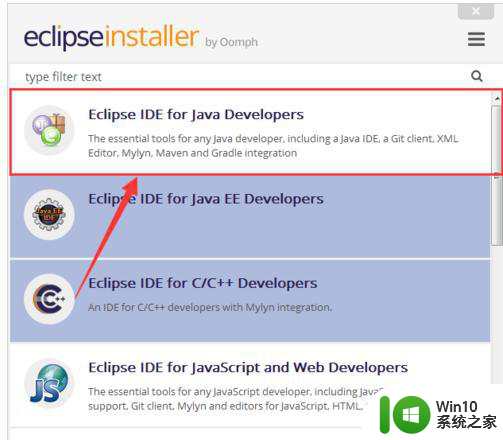
3、进入下一步以后,我们将默认的安装位置更改下。建议别安装在C盘中,(然后这两个选项是创建开始菜单、创建桌面快捷方式),根据需要自行选择,然后点击【INSTALL】安装。
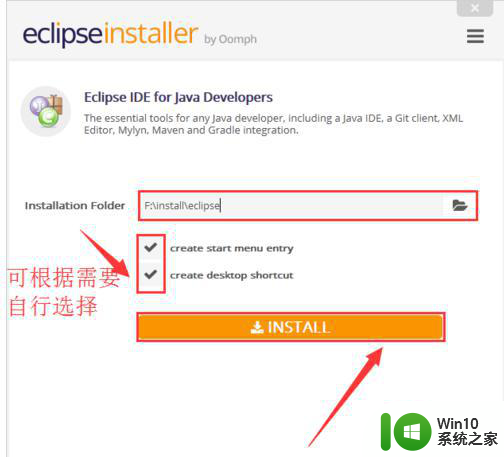
4、当弹出安装协议的窗口时,选择【Accpt now】.不然将安装失败。
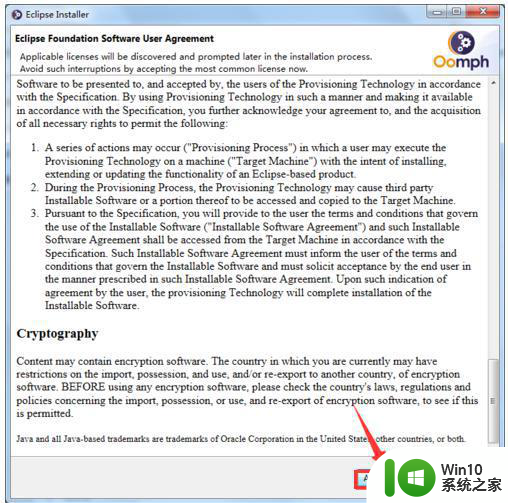
5、正在安装过程中,请耐心稍等。
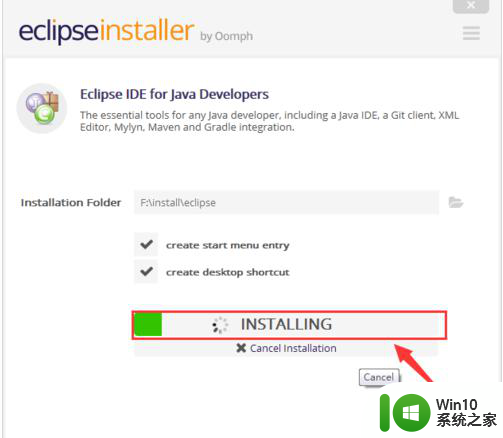
6、安装成功后,选择【LAUNCH】进入。
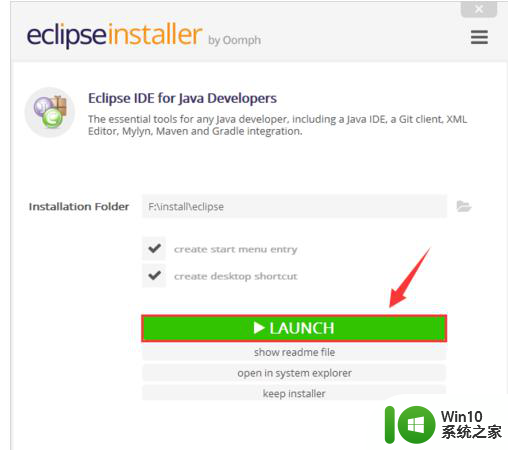
7、然后配置我们的workpace目录。建议别选择C盘,选择完成后,点击【OK】。
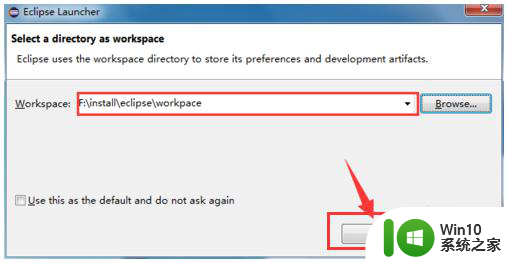
8、然后我们就能够对需要创建的项目进行Java编程了。
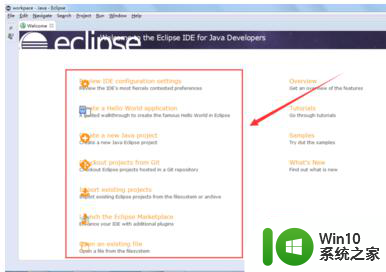
以上就是怎么安装eclipse的全部内容,碰到同样情况的朋友们赶紧参照小编的方法来处理吧,希望能够对大家有所帮助。